小米手机刷MIUI V4和Android4.0教程
小米刷机工具及方法

做为发烧级手机,小米手机一直专注刷机,对此小米手机刷机工具MiFlash应用而生。
其简单统一的刷机界面,让众多米粉们倍受青睐。
下面就具体来了解一下利用小米手机刷机的具体方法。
方法/步骤1.刷机包的获取:直接登陆MIUI系统官网(),在其“下载”栏目中根据手机类型找到对应的刷机包进行下载。
2.接下来就需要下载“小米手机刷机工具MiFlash”程序,可以直接从以下地址中获取:/tools/MiPhone20130420.exe3.安装“MiFlash”程序:在其安装界面中,选择安装的位置,点击“下一步”按钮,然后根据安装向导可以很容易的完成整个安装操作。
4.安装完成后,会出现“打开手机内部存储”的操作方法说明界面,如图:5.按照提示在手机中设置:打开“设置”界面,切换至“全部设置”选项卡,进入“存储条目”,点击菜单中的“USB计算机连接”,最后选择“媒体设备(MTP)”打开即可。
6.接下来运行“MiFlash”工具,点击“浏览”按钮选择已下载好的固件ROM包。
7.将小米手机关机后,按住“电源键+音量-”进入fastboot模式,并在此模式将其通过数据线与电脑相连。
8.接下来在“MiFlash”界面中,首先点击“刷新”按钮,以确保程序正常识别小米手机,接着再点击“刷机”按钮,等待刷机进度条的完成。
常见杂症壹:不能有效的进入FASTBOOT模式操作键:音量上键+电源键+米键操作细节:关机状态,先按米键和音量上键,再按电源键操作时间间隔尽量短多次尝试注意事项:电量充足,按键准确悲剧症状:硬件确实存在问题,只能联系客服或者去小米之家原因二:刷机工具的地址栏最好用英文常见杂症叁:刷机包完整,下载也正确的线刷包,就是0秒完成或者是上1000秒完不成原因是刷机工具和手机的识别无效,和刷机包的识别有效解决办法和猜想:1 重新下载小米手机驱动,在桌面我的电脑上点右键-属性-设备管理器-在Android pone下面的设置上点右键选择更新驱动,然后选择你刚才下载的驱动(注意解压缩哦)更新下就行2 重新拔插数据线。
小米手机如何刷机

小米手机如何刷机
关于小米手机如何刷机
小米手机如何刷机
一、系统内升级:〔MIUI完整包跨版本升级、降级均需手动进入Recovery 清除全部数据〕清空数据——放包到手机——手动选择安装包升级!
将手机连接电脑,将下载的ZIP卡刷包拷贝至内置存储/downloaded_rom 文件夹下手机桌面找到系统更新图标,然后点击右上角的三个小点,选择“手动选择安装包”,然后在弹出界面找到你的刷机包,选择它,系统就会自动开始升级,升级完毕会让你点击重启,等开机后就刷机成功了!
二、进入Recovery升级:〔MIUI完整包跨版本升级、降级均需手动进入Recovery 清除全部数据〕
放包到手机——清空数据——安装包到系统一——重启到系统
先把下载的安装包重命名为注意区分大小写,压缩格式也就是文件后缀是.zip,如果不是的话记得更改一下!重命名完成后,把安装包放到手机内存的`根目录,这里说的根目录是指一打开手机内存的地方,不要放在任何文件夹里面!操作完成后,手机进入Recovery界面。
需要清空数据的先清空下数据,然后选择“将update.zip安装至系统一”并确认,然后就等待提示完成,然后返回主菜单,重启至系统一即可!。
小米手机六种刷机方法[卓大师(刷机专家)]
![小米手机六种刷机方法[卓大师(刷机专家)]](https://img.taocdn.com/s3/m/9a5054befd0a79563c1e729d.png)
刷前准备工作:大师告知:1、刷机前请事先做好系统备份,养成良好的备份习惯,防止个人数据丢失。
2、因硬件和系统差异,刷机难免会有风险,请务必细心操作(因刷机造成的任何问题,卓大师不承担任何责任)。
本教程适用:小米Mi one刷前贴士:小米手机刷机可以分为:OTA无线升级;升级包本地升级;完整包本地升级;刷入其他系统ROM;其他系统下的刷机操作(非MIUI系统刷回MIUI或其他系统)开始刷机:刷机步骤:OTA升级每周五都是小米的橙色星期五,因为小米手机开发版会迎来每周一次的例行更新,修复之前的bug,新增更实用的功能。
1、每周五下午(特殊情况除外),小米手机会接到OTA升级通知。
2、如果你比较心急,可以点击“系统更新”,会显示新版本的消息。
3、点击进入,开始下载过程,完成后,显示如下界面。
4、点击“立即更新”,弹出如下对话框,点击“”开始升级“按钮。
5、升级过程大约持续45秒,升级完成后出现如下对话框。
6、点击“重启进入新系统”,在新对话框中点击确定。
7、重启进入新系统,会提示您刷机成功。
8、点击进入后可以了解本次更新的详情。
升级包本地升级有时候没有无线网络,包月流量不够用,怎么办呢?没有关系,我们可以使用完整包,升级包(升级包下载请访问)在本地进行升级。
1、在“系统更新”内点击菜单键,显示如下窗口。
2、点击“选择安装包”后在新的界面中选择您所需要升级版本的升级包。
3、在弹出的新界面中,点击“立即更新”。
4、在对话框中点击“开始升级”,进入升级过程。
5、更新过程结束后,点击重启进入新系统。
6、确认保存未保存的数据,点击“确定”。
7、重启进入新系统,提示您刷机成功啦!8、点击通知,会显示本次更新的具体内容。
无线下载完整包升级如果您多次未进行OTA升级,当您进行升级操作的时候,系统会提示无法升级,这时候您就需要用到无线下载完整包升级的功能了。
1、在“系统更新”内点击菜单键,选择“下载最新完整包”。
2、在显示的新界面中点击“下载完整包”。
小米怎么刷入其他系统?刷机详细教程
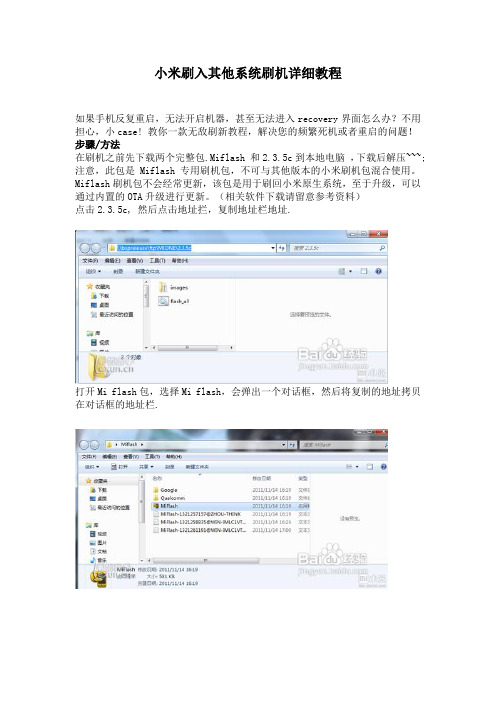
小米刷入其他系统刷机详细教程
如果手机反复重启,无法开启机器,甚至无法进入recovery界面怎么办?不用担心,小case! 教你一款无敌刷新教程,解决您的频繁死机或者重启的问题!
步骤/方法
在刷机之前先下载两个完整包.Miflash 和2.3.5c到本地电脑,下载后解压~~~; 注意,此包是Miflash专用刷机包,不可与其他版本的小米刷机包混合使用。
Miflash刷机包不会经常更新,该包是用于刷回小米原生系统,至于升级,可以通过内置的OTA升级进行更新。
(相关软件下载请留意参考资料)
点击2.3.5c, 然后点击地址拦,复制地址栏地址.
打开Mi flash包,选择Mi flash,会弹出一个对话框,然后将复制的地址拷贝在对话框的地址栏.
把手机关机,按电源键+米键+音量下键,强制进入fast boot模式:
将手机插入USB线连接电脑,打开对话框点击refresh, 此时系统会自动搜到一个端口,然后点击flash开始刷机
刷完之后会提示操作成功完成:
重新组装电池,再开机,此时就已经大功告成了。
小米手机刷机教程
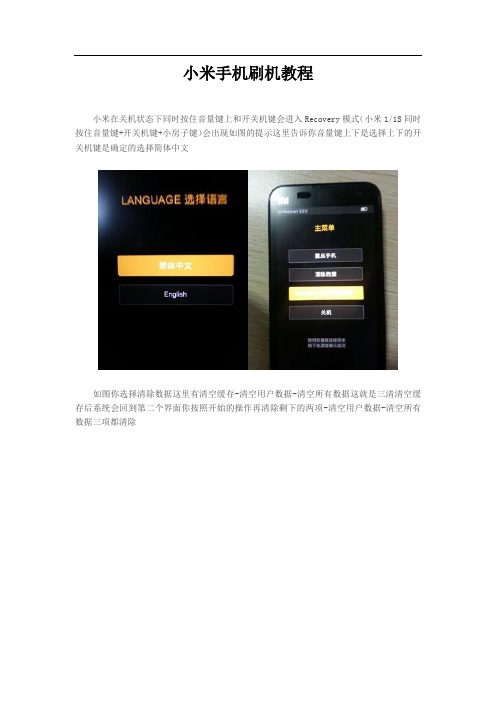
小米手机刷机教程小米在关机状态下同时按住音量键上和开关机键会进入Recovery模式(小米1/1S同时按住音量键+开关机键+小房子键)会出现如图的提示这里告诉你音量键上下是选择上下的开关机键是确定的选择简体中文如图你选择清除数据这里有清空缓存-清空用户数据-清空所有数据这就是三清清空缓存后系统会回到第二个界面你按照开始的操作再清除剩下的两项-清空用户数据-清空所有数据三项都清除清除后会回到第二个页面选择关机刷机MIUIV5之前必须使用 2.3.5r/2.3.5s/2.3.5v/2.3.5y/或更新的版本中最新版Recovery进行过系统分区,如果没有升级请先升级分区方法:2.3.5q、2.3.5r或者更高版本关闭手机同时按住音量上+电源进入Recovery 模式,(如果不分区会造成手机无法开机)清除数据——更新系统分区——确定即可成功更新系统分区(音量键选择,电源键确认,全过程会清空所有用户数据)小米手机1S以及青春版请忽略以上步骤,直接按照以下步骤操作即可。
现在下载刷机需要的工具和ROM包了/tools/MiPhone20130420.exe刷机工具复制下载(由于权限不够不能上传大于10M的附件所以需要你们复制网站下载)小米手机1/1S/2/2S/2A各版本刷机资源大集合/thread-790375-1-1.html/topic-mirom.html下载ROM请一定要看清楚你的版本和你所下载的ROM包的版本是支持哪种的建议在下载安装包和刷机工具时可以把文件下载到桌面(这样能让你下载后比较容易找到下载后的软件和ROM包)下载成功后你能在桌面看见这两个图标双击刷机工具包会出现如图一样的安装到桌面安装刷机工具过程中会出现提示全部选择始终安装程序安装成功后出现如图的两个图标安装成功后的刷机软件名字是(MiFlash)不要点击错误哦点击鼠标右键如图操作一样安装到桌面安装到桌面后会出现如图解压和没解压的两个图标现在正文来了刷机关机状态下,小米2/2S同时按住音量下+开关机键进入Fastboot模式(小米1/1S同时按住音量键下+开关机键+米键)出现如图后将手机USB连接电脑现在打开刷机工具再去复制解压后的ROM包的路径复制文件路径到图标标出的红色方框内复制成功后点击后面的刷新当上面有ROM包路径后点击后面的刷新刷新成功后会出现下面白色的进度条双击白色的进度条一下再点击后面的刷机下面就是等待了刷机成功后如图后面会显示操作成功等待手机自动重启刷机成功后刷机如此简单····这就是小米刷机2013-4-27 12:12上传下载附件(69.43 KB)发送到手机【附件原图EXIF信息】没有图片EXIF信息原文链接:/thread-7273449-1-1.html小米手机刷机工具下载及教程【文章摘要】小米手机最新刷机工具MiPhone 2.11.6下载地址,点击即可下载。
小米手机2.3刷4.0办法(卡刷+线刷)

关于小米手机2.3刷4.0系统开机卡M1的解决办法总结近日出现的小米手机2.3刷4.0系统开机卡M1不动最主要是原因是新用户刷机,没有进行三清+分区,下面我用自己的经验给大家图解一下,刷机推荐线刷。
刷机前准备:1、下载最新的MIUI V4系统下载地址:/a-103.html卡刷包和线刷包要看好2、下载刷机工具下载地址:/tools/MiFlash20111223.zip(5.0)/tools/MiFlash20120303.zip ( 6.0)升级MIUI 4.0方法(线刷版)注意事项请做好相应备份并且安装手机驱动,保证充足的电量此刷机方法会清空所有用户数据,不会清除SD卡上的文件,此版本以后可以正常OTA升级。
同时按住音量上+电源键进入Recovey模式选择清除数据——更新系统分区——确认——清除所有数据——关机官网说此处不用清除数据,但是根据经验来说是必须清除数据包,有备无患,就是我们的三清(1清空缓存2清空用户数据3清空所有数据)刷机开始关机状态下同时按住音量下+米键+电源键(音量下+电源)进入Fastboot模式USB连接手机,如图完整包下载完成之后解压,复制完整地址栏地址如下图下载MiFlash刷机工具之后解压,打开MiFlash.exe将复制的内容粘贴到蓝色区域位置。
点击黄色圈选部分Refresh,刷机程序会自动识别手机,点击红色圈选部分Flash开始刷机。
然后等待,如下图表示已经刷机成功,这时候手机会自动开机。
升级MIUI 4.0方法(卡刷)注意事项请保证充足的电量此刷机方法会清空所有用户数据,不会清除SD卡上的文件,此版本以后可以正常OTA升级。
同时按住音量上+电源键进入Recovey模式简体中文——清除数据——更新系统分区——确认——清楚所有数据——关机刷机步骤:1.在本文开始地方下载4.0的卡刷包,下载后改名为update.zip,并传入手机内存卡根目录下2.关闭手机。
同时同时按住音量上+电源键进入Recovey模式简体中文——将update.zip安装至系统一3.重启卡刷后第一次进入系统较慢,请耐心等待PS:此两种方法的区别在于线刷适合新手刷机,安全系数较大但是过程较繁琐,完整包较大卡刷适合有刷机经验的非新手,快速,简单,但是存在一定危险性,完整包小以上两种刷机均要分区,清除所有数据,且保证最少60%的电量以防万一。
小米机如何刷机教程
小米机如何刷机教程小米手机如何刷机教程[1000字]引言:刷机是指对手机的系统和软件进行修改和更新,以获得更好的体验和功能。
小米手机作为国内一款非常热门的手机品牌,拥有着庞大的用户群体。
很多小米手机用户都有刷机的需求,本文将介绍小米手机如何刷机的详细教程,帮助用户顺利完成刷机过程。
一、备份手机数据在刷机之前,用户需要先备份手机中的所有数据,以免因刷机造成数据丢失。
备份方法有多种,可以选择使用小米自带的备份工具,也可以使用第三方的备份工具。
具体步骤如下:1.连接手机到电脑,打开小米手机管理器。
2.选择“备份手机”选项,等待备份完成。
二、解锁小米手机的Bootloader在刷机之前,需要先解锁小米手机的Bootloader。
小米手机的Bootloader是系统的锁定机制,解锁之后才能刷入第三方ROM。
具体步骤如下:1.打开手机的“开发者选项”,进入“MI Unlock Status”。
2.按照提示进入小米解锁官网,登录并绑定小米账号。
3.根据官网的指引,等待审核通过并得到解锁码。
4.输入解锁码,等待解锁成功。
三、刷入第三方Recovery刷入Recovery是刷机的重要一步,它是一个独立于系统的环境,用户可以在其中进行刷机操作。
小米手机常用的第三方Recovery有TWRP和CWM。
具体步骤如下:1.下载适用于自己手机型号的Recovery镜像文件。
2.将Recovery镜像文件复制到手机的存储卡中。
3.进入手机的“开发者选项”,启用“USB调试”和“OEM解锁”选项。
4.连接手机到电脑,打开命令提示符窗口。
5.输入adb命令,切换到fastboot模式。
6.输入命令“fastboot flash recovery filename.img”(filename是Recovery文件的名称),刷入Recovery。
7.输入命令“fastboot reboot”重启手机。
四、下载和刷入第三方ROM刷入第三方ROM是用户刷机的最终目的,它可以提供更多的功能和个性化的体验。
小米手机 Android 4.0教程 升级MIUI V4 刷机教程(线刷版)
【小米刷机流程全攻略】新手必读一、新手必读知识:什么是线刷包?用数据线通过电脑刷机,线刷以后的稳定性会比卡刷好。
什么是卡刷包?用内存卡通过RECOVERY刷机。
Q1、什么是刷机?A:刷机,手机方面的专业术语,是指通过一定的方法对更改或替换手机中原本存在的一些语言、图片、铃声、软件或者操作系统。
通俗来讲,刷机就是给手机重装系统。
Q2、为什么要刷机?A:如果用小编自己的话理解,就是:1、体验新系统中的更好的服务;2、对旧系统进行清理、系统优化,让系统更加稳定。
Q3、小米手机能够用什么系统?A:MIUI小米手机特有系统(开发版、稳定版)、安卓原生系统、点心版安卓、CM版安卓系统。
Q4、刷机有什么方法?A:一般刷机分为:线刷、卡刷。
Q5:小米手机刷机需要准备什么?A:1、电脑一台(能上网);2、数据线;3、必然是小米手机一部软件:MiFlash(最好是较新版本)、此软件是线刷必备软件!本文推荐使用《线刷》方法::安全可靠,不会成砖一、刷机前准备:第一步:新手刷机前一定要准备备份,不然手机内所有的数据都会没有,包括通讯录、软件,我们一定要小心哦!推荐软件—QQ同步助手,帮你同步通讯录!第二步:电脑安装小米驱动,小米驱动的地址:xiaomi_usb_driver下载地址:/tools/xiaomi_usb_driver.rar下载小米驱动,并安装,不懂得可以百度小米驱动的安装方法,如果是已经安装过的,不必安装了!不会的推荐用(豌豆荚)帮电脑安装小米驱动,安装豌豆荚-连接小米,自动安装驱动!第三步:备份好手机的通讯录和软件以后,开始下载系统和刷机软件咯!刷机软件我们推荐《MIflash》下载地址:/tools/MiPhone2.11.6.exe第四步:下载刷机的系统:系统的下载要根据自己的手机M1/M1S 标准版/M1S青春版/M1电信版/M1联通版/M2/M2A/M2S标准版/ M2电信版!系统的选择地址:/topic-mirom.html第四步:最重要的一步,三清手机系统!我们常说的三清,简单说就是要清空对应的三个选项:三清包含数据清理(DATA Wipe)、全部数据清理(CACHE Wipe)和缓存清理(Dalvik Wipe),一般用于刷机之前!具体操作如下:1、关闭手机2、同时按住电源键+声音上键,进入recovery(下图为成功进入recovery模式界面),此时电源键为确认键,音量大小为上下键:3、进入recovery模式后,选择中文—清除数据—清除所有数据!把图示的:清空缓存、清空用户数据、清空所有数据。
小米手机四种刷机方法
小米手机自推出以后,受到了广泛关注,出色的配置和疯狂的价格让小米手机一度成为了最具有话题性的手机。
小米手机所标榜的是发烧友手机,而作为发烧友最为迷恋的刷机方面,小米手机表现得又如何呢?笔者在这里罗列的几项小米手机的刷机方法,用户可以依照自己的需求来为自己的手机刷机。
小米手机刷机攻略OTA升级刷机OTA升级是所有厂商都提供的一种升级方式,一旦手机有了新的系统更新,用户就会收到厂商推送的更新提示,通过OTA升级到最新的系统版本。
小米手机的OTA升级过程相当简单。
点击系统设置,选择顶部的系统标签。
滑动到底部选择关于手机。
小米3什么时候发布小米手机OTA升级点击系统更新-检查更新。
会发现新的版本-点击新版本进行下载。
小米手机OTA升级小米手机OTA升级下载完成后点击新版本,点击立即更新-开始升级。
小米手机OTA升级手机下方会显示进度条,等待升级完成会显示重启,点击确定,然后重启进入新系统,OTA完工。
小米手机OTA升级OTA的升级并不复杂,只要你根据提示一步一步完成,就能够很轻松的完成刷机,这种升级方式是很可靠,但也有缺点,整个升级过程都需要在WIFI环境下完成。
OTA升级是有一定适用范围的,他只能完成MIUI开发版或稳定版独立的升级,不可以开发版、稳定版互刷,更不可能实现降级刷机操作,使用还是有很大局限性的。
对于一般用户,使用小米手机,每月依靠OTA升级就足够了,升级频率适中,功能稳定,步骤简单易操作,还能体验完整的新功能。
升级包刷机在没有WIFI的环境下,OTA升级就没法满足用户的需求了,如果这时候我们要升级手机,就需要进行升级包刷机。
大部分厂商都有提供这种刷机方式,但操作起来步骤却不一样,部分厂商采用了同步软件进行升级包升级,这个需要数据线支持,而部分厂商则采用了下载升级包update.zip让用户在刷机模式(recovery)里面进行升级。
而小米手机的升级包刷机是完全不需要关机操作的,操作步骤简单易学,方便刷机。
小米手机如何刷机
小米手机如何刷机随着科学技术的发展,现在的手机发展成智能手机,智能手机有多种品牌。
比如苹果、三星、小米、联想等,有了智能手机,生活就变得更加方便。
它拥有打电话发短信的基本功能,还设置有前置摄像头可供自拍,还可以下载自己喜欢的软件一触可碰等功能。
说起智能手机就会听到刷机这个词,那么刷机是什么呢?刷机就是对手机的软件系统进行升级。
那么小编就教大家小米刷机的方法。
小米手机刷机教程如下:1、首先需要先下载解压小米驱动。
2、将手机用数据线和电脑连上以后,用鼠标右键点击“我的电脑”,打开设备管理器。
3、然后鼠标右击,鼠标右击以后选择“更新驱动程序”。
选择从列表或指定位置安装,然后下一步。
勾选在搜索中包括这个位置,然后把刚才地址栏复制的那串地址粘贴到框中,点击下一步,就会进行安装了。
注:以往的教程中还有一个步骤就是进入Recovery (方法:按住音量上+电源),在Recovery中进行“清除数据->更新分区”。
但经过今天自己刷机实际操作以后发现,小米1S由于原来系统已经为MIUI V4系统,所以就不用像小米1那样还需要“更新分区”这个操作了,因为已经更新过分区了。
(你再点更新分区系统提示也是说已经更新分区了。
)4、下面就下载线刷包。
(直接官网客服的“下载资源”里面就能下载)下载的时候要主要区分线刷包和卡刷包,因为此教程是线刷教程,所以下载的时候一定要下载线刷包。
5、下载完线刷包以后就解压,并复制线刷包地址栏内的地址。
6、下载MIFLASH(刷机工具),并解压。
解压以后打开文件夹,这个就是等下要用到的刷机工具了。
7、前期的准备工作都差不多了,那么现在就可以开始刷机了。
现在先拔掉数据线,将小米1S关机,手机进入FASTBOOT模式(不要将数据线和手机连接电脑,否则连接电脑就会处在充电状态,不能进入进入FASTBOOT模式。
)【手机进入FASTBOOT模式的方法:(米建+音量下)按住+电源】(提示:手机要有充足的电量)。
- 1、下载文档前请自行甄别文档内容的完整性,平台不提供额外的编辑、内容补充、找答案等附加服务。
- 2、"仅部分预览"的文档,不可在线预览部分如存在完整性等问题,可反馈申请退款(可完整预览的文档不适用该条件!)。
- 3、如文档侵犯您的权益,请联系客服反馈,我们会尽快为您处理(人工客服工作时间:9:00-18:30)。
小米手机刷MIUI V4和Android4.0教程
∙2012年3月14日19:01
∙来源:安卓中文网
∙我有话说(0)
∙
∙
小米手机可以升级到MIUI v4 ROM,同时小米手机也可以刷Android(安卓)4.0ROM了。
如果你还不知道怎么刷MIUI v4和Android(安卓)4.0。
请参照下面的小米手机刷MIUI v4和Android(安卓)4.0详细刷机教程。
首先下载小米手机用的ROM包和刷机工具:
MIUI V4 最新版完整ROM包点击下载
Android 4.0 最新版完整ROM包点击下载
刷机工具点击下载
小米手机刷机方法第一步:
刷机MIUIV4之前必须使用2.3.5k中最新版Rcovery进行过系统分区;
小米手机分区方法:2.3.5k或者更高版本关闭手机同时按住音量上+电源进入Recovery模式;
清除数据——更新系统分区——确定即可成功更新系统分区(音量键选择,电源键确认,全过程会清空所有用户数据)。
解压出下载小米手机ROM包和刷机工具,然后把小米手机关机,同时按住小米手机的音量键下+电源+米键,让小米手机进入Fastboot模式并将小米手机用USB连接电脑。
小米手机刷机方法第二步:
把下载的小米手机ROM解压,然后复制它的路径地址如下图。
小米手机刷机方法第三步:
把小米手机刷机工具下载完成后解压,打开MiFlash.exe将复制的内容粘贴到蓝色区域位置。
点击黄色圈选部分Refresh,刷机程序会自动识别手机,点击红色圈选部分Flash开始刷机。
小米手机刷机方法第四步:
等待小米手机刷机工具,如下图表示已经刷机成功,手机会自动开机。
